Một chiếc AirPod không hoạt động? 11 cách khắc phục
Hồng Gấm
- 252Một chiếc AirPod không hoạt động? 11 cách khắc phục
Các mẹo trong bài viết này áp dụng cho tất cả các mẫu AirPods, bao gồm AirPods 1 và 2, AirPods Pro và AirPods Max.
Tại sao AirPod của tôi chỉ phát bằng một tai?
Các nguyên nhân có thể từ đơn giản (sạc pin yếu hoặc AirPods bị bẩn) đến khá phức tạp (sự cố với cài đặt mạng hoặc âm thanh).
Do đó, không có nguyên nhân duy nhất nào gây ra sự cố AirPods này nên cũng không có cách khắc phục nào. Điều tốt nhất cần làm là thực hiện các bước khắc phục sự cố cho đến khi AirPod bắt đầu hoạt động trở lại.
Giải pháp để thử
Các cách khắc phục có thể được liệt kê bên dưới từ đơn giản nhất đến phức tạp nhất, vì vậy hãy thử chúng theo thứ tự sau:
1) Cung cấp cho họ một thiết lập lại trường hợp nhanh chóng. Đặt cả hai AirPods vào hộp và để chúng sạc trong ít nhất 30 giây. Sau khi hoàn tất, hãy mở nắp hộp gần thiết bị kết nối (iPhone hoặc iPad) và quan sát AirPods bật lên trên màn hình. Sau đó, hãy kiểm tra âm thanh ở cả hai tai của bạn; lẽ ra họ nên làm việc. Nếu không, hãy chuyển sang bước tiếp theo được hiển thị bên dưới.
2) Kiểm tra pin. Lời giải thích đơn giản và khả dĩ nhất cho việc AirPod không hoạt động là do pin của nó đã hết. AirPods có thể tiêu hao pin ở các mức độ khác nhau, vì vậy ngay cả khi bạn đã sạc AirPods cùng lúc, một chiếc AirPods vẫn có thể hết pin trước tiên. Kiểm tra thời lượng pin của AirPods hoặc xem tiện ích pin của bạn và sạc nếu bạn cần.
3) Bật và tắt Bluetooth. Sự cố với AirPods có thể là âm thanh không được gửi đúng cách từ thiết bị đến tai nghe của bạn. Trong trường hợp đó, hãy thử đặt lại Bluetooth. Trên iPhone, iPod touch hoặc iPad, hãy đi tới Cài đặt > Bluetooth > di chuyển thanh trượt Bluetooth sang tắt/trắng, đợi vài giây và chuyển thanh trượt trở lại bật/xanh lục.
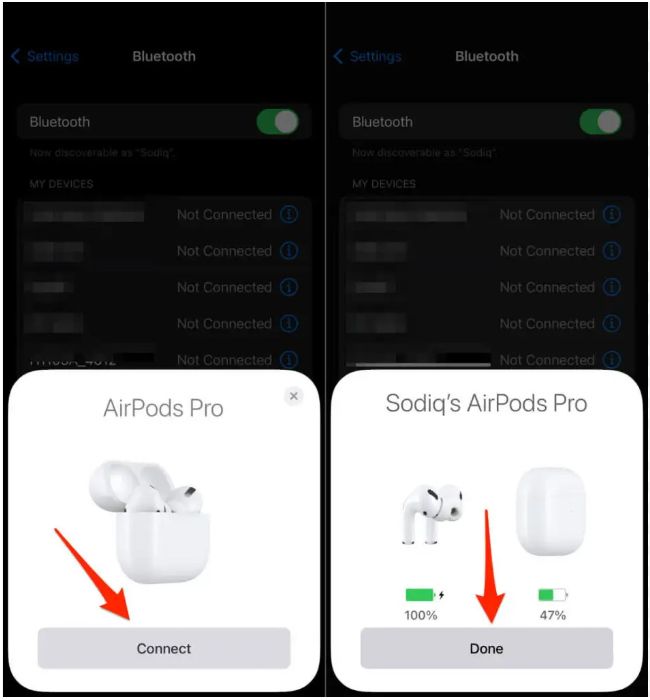
4) Kiểm tra cân bằng âm thanh nổi. Có một cài đặt ẩn sâu trong tùy chọn Trợ năng trên thiết bị iOS cho phép bạn kiểm soát sự cân bằng âm thanh giữa AirPods trái và phải. Vấn đề của bạn có thể là cài đặt này mất cân bằng và chỉ gửi tất cả âm thanh đến một AirPod. Để khắc phục điều này, hãy đi tới Settings > Accessibility > Audio/Visual > tìm thanh trượt Balance và di chuyển nó về giữa.
5) Hủy ghép nối và ghép nối lại AirPods. Vẫn không nghe thấy âm thanh trong một AirPod? Đã đến lúc thiết lập lại AirPods của bạn. Để thực hiện việc này trên iPhone, iPod touch hoặc iPad, hãy đi tới Cài đặt > Bluetooth > nhấn vào i bên cạnh AirPods > Quên thiết bị này > Quên thiết bị. Điều đó sẽ loại bỏ AirPods khỏi thiết bị của bạn. Sau đó đặt AirPods vào hộp, giữ nút trên hộp và làm theo hướng dẫn thiết lập trên màn hình.
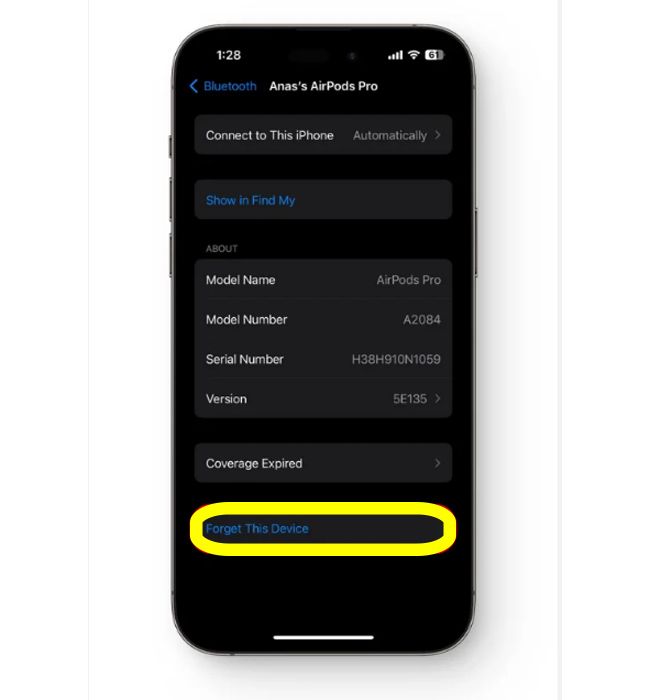
6) Khởi động lại thiết bị của bạn. Việc khởi động lại không có nhiều khả năng giải quyết được vấn đề nhưng cách này nhanh chóng và đơn giản nên bạn nên thử. Khởi động lại thiết bị sẽ xóa bộ nhớ hoạt động và thường có thể giải quyết các sự cố tạm thời. Hãy thử khởi động lại iPhone hoặc khởi động lại iPad của bạn.
7) Làm sạch AirPods. Bạn có thể không nghe thấy âm thanh trong một chiếc AirPod vì có bụi bẩn tích hợp bên trong, ngăn âm thanh thoát ra ngoài. Đó có thể là xơ vải, bụi hoặc thậm chí là ráy tai. Kiểm tra AirPods của bạn và nếu loa có vẻ bị tắc, hãy làm sạch AirPods của bạn.
8) Đặt lại cứng AirPods. Nếu cho đến nay vẫn chưa có cách nào hiệu quả, hãy thử đặt lại AirPods của bạn. Thực hiện theo các bước tương tự để hủy ghép nối và ghép nối lại AirPods của bạn từ phần cuối cùng. Khi bạn nhấn giữ nút trên vỏ AirPods, hãy giữ nút này trong khoảng 15 giây cho đến khi đèn nhấp nháy màu hổ phách rồi chuyển sang màu trắng. Sau đó hãy đi và làm theo hướng dẫn trên màn hình.
9) Đặt lại Cài đặt mạng. Thiết bị của bạn có các cài đặt kiểm soát cách thiết bị kết nối với các mạng khác nhau, bao gồm cả thiết bị Bluetooth. Nếu có vấn đề với các cài đặt đó, đó có thể là thủ phạm của bạn. Việc đặt lại cài đặt có thể hữu ích, tuy nhiên, bạn sẽ cần ghép nối lại các thiết bị Bluetooth, nhập lại mật khẩu Wi-Fi, ... Để đặt lại Cài đặt mạng, hãy đi tới Settings > General > Reset > Reset Network Settings.
10) Cập nhật hệ điều hành. Mỗi phiên bản mới của iOS và iPadOS đều mang đến nhiều tính năng mới và sửa các lỗi quan trọng. Mặc dù cách này không có khả năng giải quyết được sự cố nhưng có khả năng sự cố của bạn đã được khắc phục trong phiên bản hệ điều hành mới nhất của thiết bị. Vì các bản cập nhật miễn phí, khá nhanh và mang lại nhiều lợi ích nên bạn nên tải xuống và cài đặt các bản cập nhật iOS mới.
THÔNG TIN CHI TIẾT LIÊN HỆ:
HOTLINE: 0909 330 808
===========================
* ĐỊA CHỈ CỬA HÀNG PROCARE24H.VN:
🏘Địa chỉ Shop 1: 103A Thoại Ngọc Hầu, Phường Hoà Thạnh, Quận Tân Phú. (Ngay ngã tư Thoại Ngọc Hầu và Luỹ Bán Bích, sát bên phòng khám Hy Vọng)
🏘Địa chỉ Shop 2: 37 Nguyễn Thái Sơn, Phường 4, Quận Gò Vấp (Gần ngã 3 Phạm Ngũ Lão và Nguyễn Thái Sơn)




































